极速PE官网 > 帮助中心 >
win7 64位深度技术安装教程图解
作者:pe系统 2016-10-16
win7 64位深度技术安装教程是什么,最近深度技术windows7 64系统非常受大家欢迎,因为深度技术windows7系统稳定的性能、功能全面、安装方便快捷等亮点让很多人都纷纷都进行深度技术win7安装,对于小白来说win7 64位安装是比较艰难,但是不要怕。让系统之家小编告诉大家win7 64位深度技术安装教程。
win7 64位深度技术安装教程:
1、打开下载的系统镜像文件,右击选择“解压Deepin_Win7SP1_Ultimate_X86_201407.iso”。如图1所示
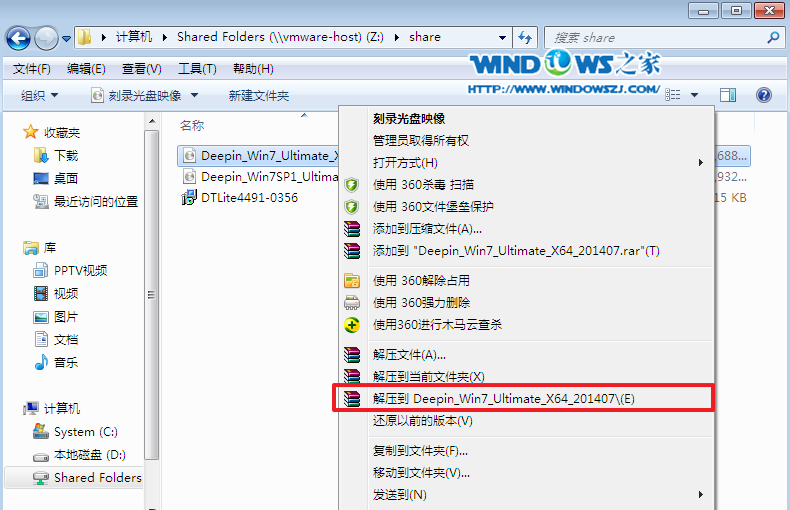
2、双击“setup.exe”.如图2所示

3、点击“安装WIN7X86系统第一硬盘分区”。如图3所示

4、选择“安装”,再按“确定”,如图4所示。安装成功后,按“确定”,如图5所示。点击“打开”之后选择映像文件(扩展名为.iso),最后选择“确定”。如图6所示
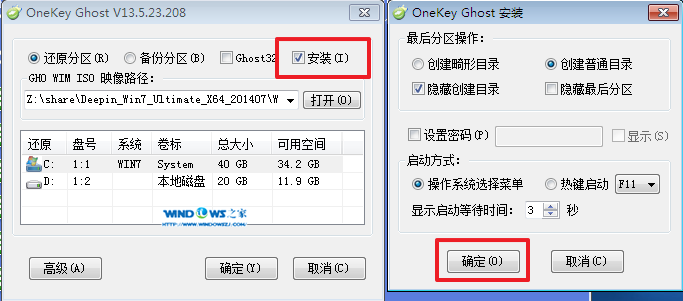
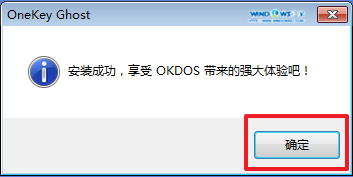

5、选择“是”,立即重启。如图7所示
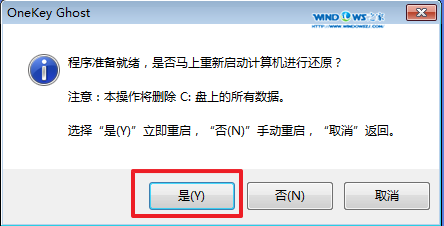
6、因为是完全自动进行安装的,所以安装过程相关顺序这里不做一一解释。我们耐心等待硬盘装完成即可。如图8、图9、图10所示:
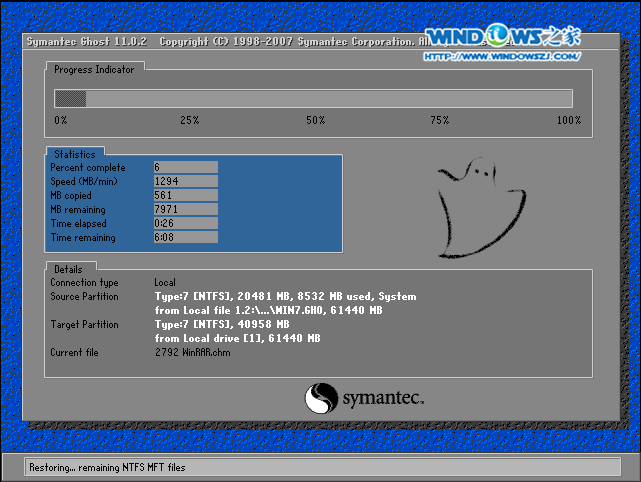
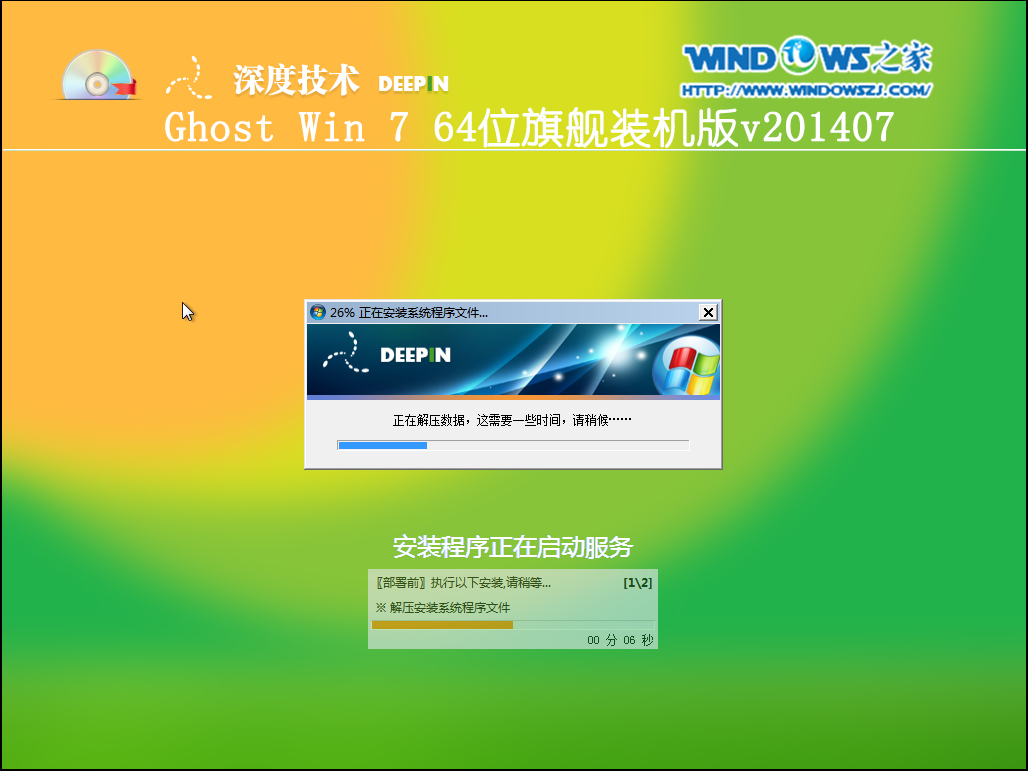
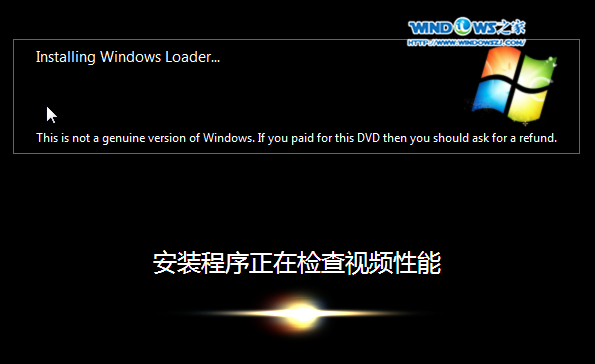
7、重启后,系统就安装好了,如图11所示
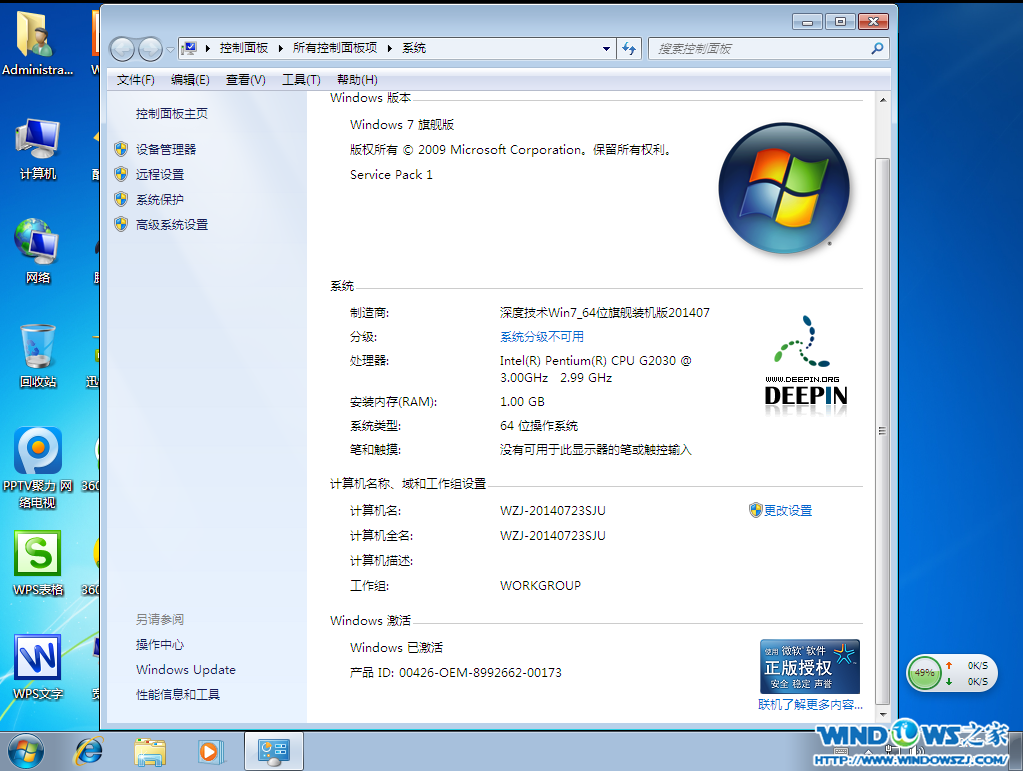
综上所述,这就是win7 64位深度技术安装教程图解了,很多网友都深度技术windows7 64位系统都感兴趣,但是不会下载怎么办,就来看看系统之家帮你们整理的这篇文章,这文章讲述的方法,操作起来很简单,很适合新手使用,这么喜欢深度技术windows7 64位系统吗?那就来使用系统之家小编方法吧,保证让你们安装成功。
摘要:win7 64位深度技术安装教程是什么,最近深度技术windows7 64系统非常受大家欢迎,因为深度技术windows7系统稳定的性能、功能全面、安装方便快捷等亮点让很多人都纷纷都进行深度技术win7安装,对于小白来说win7 64位安装是比较艰难,但是不要怕.让系统之家小编告诉大家win7 64位深度技术安装....
